Además de muchos componentes de hardware importantes, todo proyecto consta también del software adecuado. A menudo lleva menos tiempo montar el proyecto que escribir después el software adecuado.
Pero puedes ahorrarte este trabajo gracias a algunos proyectos de código abierto. Uno de ellos es el a menudo mencionado Firmware Tasmota. Otro es el proyecto ESPEasy.
ESPEasy ist fast eine Art „Betriebssystem“ für den ESP8266-Mikrocontroller mit dessen Hilfe sich verschiedene Sensoren und Aktoren steuern und auslesen lassen. Dabei lassen sich unterschiedlichste Sensoren und Aktoren sogar über einfache Regeln miteinander verknüpfen.
Muchos de los proyectos en Nerdiy.de también se basan en ESPEasy y un complemento que se adapta al proyecto.
En el siguiente artículo se describe un procedimiento general sobre cómo instalar ESPEasy y los plugins que desee en su ESP8266.
Instrucciones de seguridad
Sé que las siguientes notas siempre son un poco molestas y parecen innecesarias. Desafortunadamente, muchas personas que sabían "mejor" han perdido ojos, dedos u otras cosas debido a un descuido o se lesionaron. La pérdida de datos es casi insignificante en comparación, pero incluso estos pueden ser realmente molestos. Por lo tanto, tómese cinco minutos para leer las instrucciones de seguridad. Porque incluso el proyecto más genial no vale la pena lesionarse u otros problemas.
https://www.nerdiy.de/sicherheitshinweise/
Enlaces afiliados / enlaces publicitarios
Los enlaces a las tiendas en línea enumerados aquí son los llamados enlaces de afiliados. Si hace clic en dicho enlace de afiliado y realiza una compra a través de este enlace, Nerdiy.de recibirá una comisión de la tienda en línea o el proveedor correspondiente. El precio no cambia para usted. Si realiza sus compras a través de estos enlaces, ayuda a Nerdiy.de a poder ofrecer otros proyectos útiles en el futuro. 🙂
Requisitos
Artículos útiles:
Antes de comenzar este artículo, debe haber instalado y configurado el IDE de Arduino. Puedes encontrar información al respecto en el siguiente artículo.
Instalar programas: un ejemplo
ArduinoIDE - Consejos y trucos
Material requerido:
En la siguiente lista encontrará todas las piezas que necesita para implementar este artículo.
Herramienta requerida:
En la siguiente lista encontrarás todas las herramientas que necesitas para implementar este artículo.
¿Compilarlo usted mismo o no?
Grundsätzlich gibt es zwei „verschiedene“ Wege die gewünschte Firmware auf Euren ESP8266 zu bekommen.
- Puede compilar el código del programa usted mismo (es decir, traducir el código del programa a código máquina) y transferir el archivo .bin resultante al ESP8266.
- Puede transferir archivos .bin ya compilados directamente al ESP8266.
Ambos tienen ventajas y desventajas.
La ventaja de 1. es que puede activar o desactivar todas las funciones que desee. Tienes más opciones de configuración, pero por supuesto esto también significa más fuentes potenciales de error.
Der Vorteil von 2. ist, dass Ihr funktionierende .bin-Dateien recht schnell auf den ESP8266 übertragen könnt. In den meisten Fällen reicht dies auch aus. Nur in dem Fall, dass Ihr mehr „Kontrolle“ über die einzelnen Firmware-Optionen haben wollt ist der 1. Weg zu wählen.
Sin embargo, la primera forma se describe en este artículo.
La segunda forma está en el artículo. ESP8266 – mit dem „Esptool“ .bin-Dateien unter Windows flashen descrito.
Copie la versión actual de ESPEasy de GitHub
Para poder transferir el firmware a su ESP8266, por supuesto debe descargarlo primero.
Por un lado, esto está contenido en el GitHub del proyecto original, que puedes encontrar aquí:
https://github.com/letscontrolit/ESPEasy/tree/mega
También hay una versión duplicada en la cuenta GitHub de Nerdiy.de, que puedes encontrar aquí:
https://github.com/Nerdiyde/ESPEasy
La ventaja de la versión ESPEasy de Nerdiy.de es que todos los plugins escritos por Nerdiy.de ya están incluidos y probados con la versión ESPEasy utilizada. Si desea utilizar uno de los plugins de Nerdiy, no necesita copiar ningún archivo de plugin adicional en el proyecto. La desventaja es que la versión de ESPEasy en el Git original es probablemente más nueva.
Activar los plugins necesarios
Algunos plugins de ESPEasy no están activados por defecto. Esto permite ahorrar espacio de memoria para plugins que no son necesarios.
Wenn Ihr diese Plugins verwenden wollt ist es wichtig, dass Ihr diese vor dem kompilieren „aktiviert“. Wechselt dazu in der Arduino-IDE in das entsprechende Plugin.

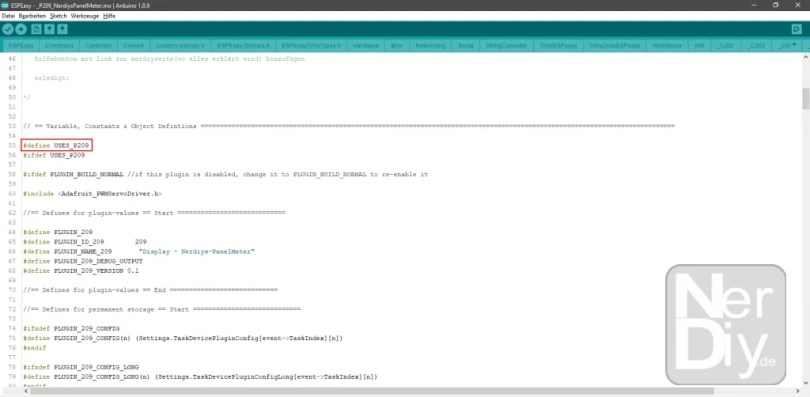
Firmware flash
Para compilar finalmente el firmware con la configuración deseada y transferirlo al ESP conectado, primero debe entrar en la configuración de su placa.


Configurar datos de acceso WLAN
Después de haber transferido el firmware ESPEasy a su ESP8266, ahora necesita conectarlo a su WLAN.
Dazu bietet die ESPEasy-Firmware eine praktische Funktion. Ist auf dem jeweiligen ESP8266 noch kein gülter WLAN-Zugnag hinterlegt mit dem sich die Firmware in einem WLAN einloggen kann, so wird automatisch ein eigenes WLAN eröffnet. Mit diesem WLAN könnt Ihr Euch dann verbinden und über diesem Weg der ESPEasy-Firmware die Logindaten zu Eurem „eigentlichen“ WLAN mitteilen.
Este método se describe a continuación utilizando un teléfono móvil Android. En principio, sin embargo, también funciona con cualquier otro dispositivo compatible con WLAN y con Internet. Por tanto, el proceso debería ser idéntico con un dispositivo iOS o un ordenador portátil normal.







Su dispositivo ESPEasy se reiniciará y debería conectarse a la WLAN seleccionada tras el reinicio.
Puede reconocerlo, por ejemplo, por el hecho de que ahora hay un nuevo dispositivo en su red. En el artículo se describe cómo visualizar los dispositivos de la red y averiguar su dirección IP. Mostrar/averiguar la dirección IP de los dispositivos en la red descrito.
Si ha introducido datos de acceso WLAN incorrectos, puede restablecer fácilmente su dispositivo ESPEasy (es decir, restablecer los ajustes de fábrica). De este modo se borrarán todos los ajustes, incluidos los incorrectos, y podrá configurar nuevos datos de acceso correctos del mismo modo que se ha descrito anteriormente.
Um Euer ESPEasy Gerät auf Werkseinstellungen zurückzusetzen reicht es den Befehl „reset“ auszuführen. Wie Ihr Befehle auf einem ESPEasy-Gerät ausführt ist im Artikel ESPEasy: ejecuta comandos y acciones a través de HTTP, MQTT, UDP y directamente descrito anteriormente. Dado que sólo tiene acceso a su dispositivo ESPEasy a través de la interfaz serie, ésta es lamentablemente la única forma en que puede ejecutar comandos en él.
Configurar los datos de acceso WLAN a través de la interfaz serie
Personalmente, me resulta más fácil configurar los datos de acceso WLAN a través de la interfaz serie. En la mayoría de los casos, el ESP se ha flasheado de antemano de todos modos y la conexión serie sigue activa.
En este caso, puede utilizar el comando
Ajustes
muestra la configuración guardada actualmente y (si ya está conectado a una WLAN) también la dirección IP asignada del ESP.
Mithilfe des Befehls „WifiSSID“ lässt sich nun die SSID Eures WLAN-Zugangspunktes einstellen. Dabei sendet Ihr zuerst den Befehl und dann von einem Leerzeichen getrennt den Namen Eures WLAN-Zugangspunktes. Heißt Euer WLAN zum Beispiel „meinTollesWLAN“ würde dies wie folgt aussehen
Wi-FiSSID myGreatWLAN
Für das Passwort benötigt Ihr den Befehl „WifiKey“. Lautet Euer Passwort zum Beispiel „meinTollesPasswort“ würde der Befehl zum Einstellen wie folgt aussehen
WifiKey mi gran contraseña
Es importante que guarde la configuración escrita después. Esto se hace con el comando
Ahorrar
A continuación, puede reiniciar el ESP introduciendo el siguiente comando y debería conectarse al punto de acceso WLAN configurado:
Reanudar
Diviértete con el proyecto.
Espero que todo te haya funcionado como se describe. Si no es así, o si tiene alguna pregunta o sugerencia, hágamelo saber en los comentarios. Si es necesario, lo añadiré al artículo.
Las ideas para nuevos proyectos siempre son bienvenidas. 🙂
PS Muchos de estos proyectos, especialmente los proyectos de hardware, cuestan mucho tiempo y dinero. Por supuesto que hago esto porque lo disfruto, pero si crees que es genial que comparta la información contigo, me encantaría hacer una pequeña donación al fondo del café. 🙂


Hola,
¡Muchas gracias por las muchas instrucciones detalladas!
Desafortunadamente, no todo está muy claro para el principiante, así que haga algunas preguntas sobre las instrucciones anteriores:
1. ¿Cargar un archivo *.ino usando el IDE de Arduino es idéntico a actualizar uno de los archivos binarios listos para usar que se ofrecen? Entonces, ¿cuál sería el archivo de firmware ESPeasy para cargar para obtener el firmware ESPeasy en el D1 mini, por ejemplo? ¿Dónde se puede encontrar exactamente este archivo *.ino en el repositorio?
2. ¿Dónde puede encontrar exactamente los complementos cuando haya descargado toda la carpeta vinculada de Github, que luego puede desactivar/activar?
3. ¿En qué parte del archivo de firmware de ESPeasys se deben copiar complementos adicionales?
¡Muchas gracias por tu esfuerzo!
Atentamente
hola cristiano,
Gracias por tu buen consejo. A veces te vuelves un poco "operacionalmente ciego" para las preguntas importantes. 🙂
Agregaré los consejos al artículo. 🙂
Atentamente
Fab